Το Microsoft Teams χρησιμοποιείται πολύ συχνά για την επικοινωνία μεταξύ συνεργατών. Εάν είστε “προσκεκλημένοι” σε ένα meeting και δεν ξέρετε πώς να συμμετάσχετε σε αυτό, ακολουθήστε τον παρακάτω οδηγό. Στην πραγματικότητα, υπάρχουν διάφοροι τρόποι για να συμμετάσχετε σε ένα Microsoft Teams meeting.
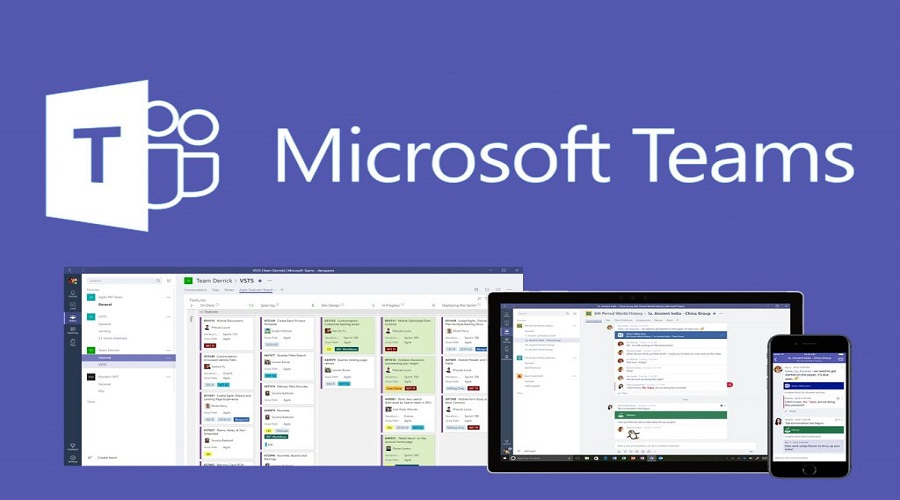
Μπορείτε εύκολα να συμμετάσχετε σε ένα meeting από desktop, web και mobile συσκευή.
Δείτε επίσης: Microsoft: Επείγουσα επιδιόρθωση για σφάλμα του 2022 στο Exchange
Πώς να συμμετάσχετε σε ένα Microsoft Teams Meeting σε desktop ή web;
Το Microsoft Teams desktop app και το web application είναι πανομοιότυπα όταν πρόκειται να συμμετάσχετε σε ένα meeting. Έτσι, μπορείτε να χρησιμοποιήσετε τις παρακάτω επιλογές ανεξάρτητα από την πλατφόρμα που θα επιλέξετε.
Συμμετοχή από Chat ή Channel
Μπορείτε να συμμετάσχετε σε ένα meeting (ακόμα και αν έχει ήδη ξεκινήσει) από την ενότητα “Chat” του Teams. Εάν η σύσκεψη πραγματοποιείται σε ένα Channel, έχετε την επιλογή να συμμετάσχετε και από εκεί.
Κάντε κλικ στο “Chat” στην αριστερή πλευρά της εφαρμογής και επιλέξτε το meeting. Στη συνέχεια, θα δείτε την επιλογή “Join” στο επάνω μέρος.
Εάν η σύσκεψη είναι σε Channel, απλώς επιλέξτε “Teams“, επισκεφτείτε το channel και θα δείτε την ίδια επιλογή. Κάντε κλικ στο “Join“.
Συμμετοχή μέσω Calendar
Ένας άλλος τρόπος για να συμμετάσχετε σε ένα meeting στο Microsoft Teams, είναι από την ενότητα “Calendar” στο Teams.
Κάντε κλικ στο “Calendar” στην αριστερή πλευρά. Θα δείτε τη σύσκεψη στη σωστή ημερομηνία και ώρα στο ημερολόγιο. Επιλέξτε τη σύσκεψη και κάντε κλικ στο “Join“.
Συμμετοχή μέσω link
Σε πολλές περιπτώσεις, το άτομο που διοργανώνει το meeting, στέλνει ένα link στα άτομα που θα συμμετάσχουν. Μέσω αυτού του συνδέσμου, μπορείτε εύκολα να συμμετάσχετε στη διαδικτυακή σύσκεψη, την κατάλληλη στιγμή.
Κάντε κλικ στον σύνδεσμο και η εφαρμογή Microsoft Teams θα ανοίξει στη συσκευή σας. Εάν δεν έχετε εγκαταστήσει την εφαρμογή, θα κατευθυνθείτε στο web όπου μπορείτε να συμμετάσχετε στη σύσκεψη (μόνο Edge και Chrome) ή να κάνετε λήψη της εφαρμογής.
Δείτε επίσης: Τα Windows 11 αποκτούν «κουμπί σίγασης» του Microsoft Teams στη γραμμή εργασιών
Συμμετοχή από Notification
Εάν έχετε ενεργοποιήσει τις ειδοποιήσεις για το Teams στον υπολογιστή σας και δείτε ένα notification ότι μια σύσκεψη είναι έτοιμη να ξεκινήσει, κάντε κλικ σε αυτό. Η εμφάνιση των ειδοποιήσεων διαφέρει σε Windows και Mac. Στην περίπτωση των Windows, όταν επιλέγετε την ειδοποίηση, ανοίγει το ημερολόγιο και εμφανίζει τη σύσκεψη. Κάντε κλικ στον σύνδεσμο για να ανοίξετε το Teams και να συμμετάσχετε στη σύσκεψη.
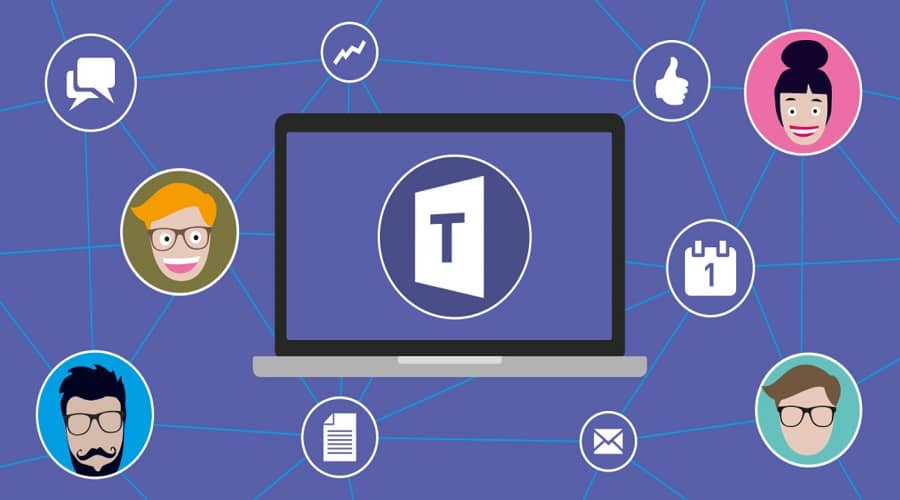
Πώς να συμμετάσχετε σε ένα Microsoft Teams Meeting σε mobile συσκευή;
Μπορείτε εύκολα να συμμετάσχετε σε ένα meeting στο Microsoft Teams ακόμα και αν χρησιμοποιείτε ένα iPhone, iPad ή μια Android συσκευή.
Συμμετοχή από Chat ή Channel
Μπορείτε να συμμετάσχετε από την ενότητα Chat ή από ένα Channel, εάν εκεί πραγματοποιείται η σύσκεψη.
Επιλέξτε “Chat“, επιλέξτε τη σύσκεψη και πατήστε “Join” στο επάνω μέρος. Για ένα channel, επιλέξτε “Teams“, επιλέξτε το channel και πατήστε “Join“.
Συμμετοχή από το Calendar
Η εφαρμογή Teams για κινητά έχει, επίσης, μια ενότητα Calendar όπως και οι desktop και web εκδόσεις. Πατήστε “More” κάτω δεξιά και επιλέξτε “Calendar“. Θα δείτε το meeting στην ημερομηνία και ώρα που έχει προγραμματιστεί. Πατήστε “Join“.
Δείτε επίσης: Google Meet: Πώς να προγραμματίσετε ένα meeting;
Συμμετοχή μέσω link
Εάν έχετε λάβει έναν σύνδεσμο από τον διοργανωτή του meeting, μπορείτε να τον χρησιμοποιήσετε. Πατήστε το σύνδεσμο και θα ανοίξει η εφαρμογή Teams. Πατήστε “Join Now” και είστε έτοιμοι.
Συμμετοχή από Notification
Όταν ενεργοποιείτε τις ειδοποιήσεις για συσκέψεις στο Microsoft Teams, μπορείτε όχι μόνο να λαμβάνετε μια υπενθύμιση της σύσκεψης αλλά και να πατήσετε την ειδοποίηση για να μπείτε στο meeting.
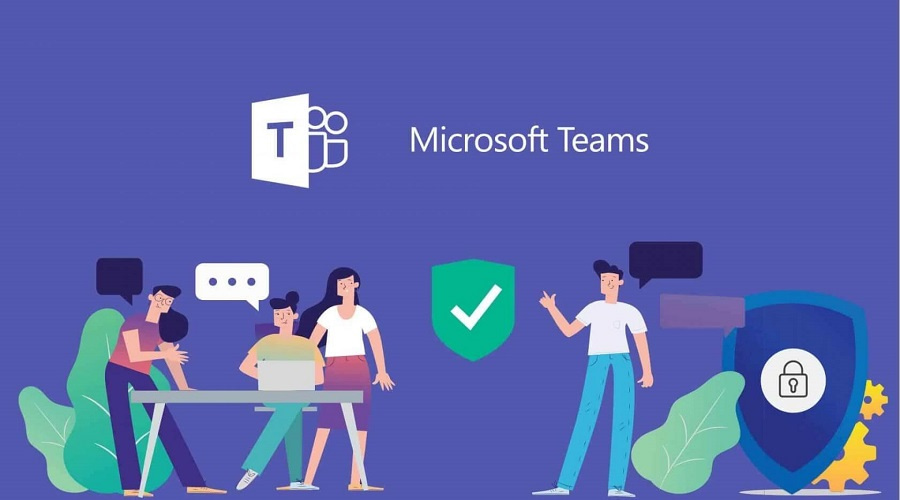
Άλλοι τρόποι συμμετοχής σε meeting στο Microsoft Teams
Εάν δεν έχετε την εφαρμογή Microsoft Teams ή ταξιδεύετε κατά τη διάρκεια της σύσκεψης, υπάρχουν κάποιοι άλλοι τρόποι που σας επιτρέπουν να παρακολουθήσετε το meeting.
Εάν ο διοργανωτής έχει ορίσει έναν αριθμό κλήσης, μπορείτε να συμμετάσχετε στη σύσκεψη μέσω τηλεφώνου. Ελέγξτε την πρόσκληση στον υπολογιστή σας ή στην εφαρμογή Teams για κινητά για να δείτε εάν περιλαμβάνεται ένας αριθμός.
Επιπλέον, αν είστε στο δρόμο και έχετε Apple CarPlay, μπορείτε να συμμετάσχετε καθώς οδηγείτε.
Πηγή: How-to-geek
